PLSQL Developer13是一款提供给数据库开发人员使用的数据库管理软件,该软件功能十分强大。该软件可以作为集成调试器,有着SQL窗口,命令窗口,对象浏览器和性能优化功能等等,软件可以帮助用户直接开启Oracle数据库,然后对数据库里的资料进行管理,大大提高用户们的工作效率。
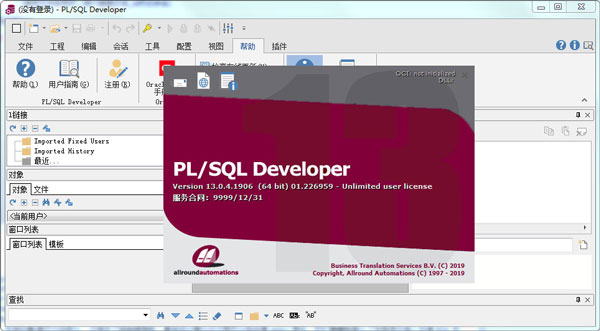
软件特色
1、强大的 PL/SQL 编辑器
凭借其语法突出显示,SQL 和 PL/SQL 帮助,对象描述,代码助手,编译器提示,重构,PL/SQL 美化器,代码内容,代码层次结构,代码折叠,超链接导航,宏库和许多其他复杂功能,Unicode 兼容的编辑器甚至会吸引最苛刻的用户。信息会在您需要时自动呈现给您,或者最多只需点击一下即可。
2、集成调试器
集成调试器提供您可能希望的所有功能:步入,步进,步出,运行直到异常,断点,查看和设置变量,查看调用堆栈等。您可以调试任何程序单元而不对其进行任何修改,包括触发器和对象类型。
3、PL/SQL Beautifier
PL/SQL Beautifier 允许您通过用户定义的规则集来格式化 SQL 和 PL/SQL 代码。编译,保存或打开文件时,您的代码可以自动美化。如果您在大型项目团队中工作,此功能将提高您的编码效率并提高 PL/SQL 代码的可读性。
4、SQL 窗口
SQL 窗口允许您输入任何SQL语句或多个语句,并在网格中查看或编辑结果。结果网格支持按示例查询模式以搜索结果集中的特定记录。您可以轻松地从历史缓冲区中调用以前执行的 SQL 语句。 SQL 编辑器提供与 PL/SQL 编辑器相同的强大功能。
5、命令窗口
要开发和执行 SQL 脚本,您可以使用 PL/SQL Developer 的命令窗口。此窗口具有与 SQL * Plus 相同的外观,并且还具有内置脚本编辑器,并具有相应的语法突出显示。现在您可以开发脚本而无需“编辑脚本/保存/切换到 SQL * Plus/ 运行脚本”循环,而无需离开舒适的 PL/SQL Developer IDE。
6、报告
要针对您的应用程序数据或 Oracle 字典运行报告,您可以使用 PL/SQL Developer 的内置报告功能。有许多标准报告,您可以轻松创建自己的自定义报告。这些自定义报告可以保存在报告文件中,报告文件又可以包含在报告菜单中。这使您可以轻松运行自己经常使用的自定义报告。
7、图表
图表窗口允许您创建选定对象的图形表示。通过这种方式,您可以轻松地查看应用程序或项目的数据库对象(的一部分)及其关系。图表可用于文档目的,但也可用作工作区。右键单击对象可以访问所有对象函数,双击对象将调用对象类型的默认操作。
8、项目
要组织您的工作,您可以使用 PL/SQL Developer 的内置项目概念。项目由源文件,数据库对象,注释和选项的集合组成。它允许您在特定项目集的范围内工作,而不是完整的数据库或模式。这使您可以轻松找到所需的项目项,编译所有项目项,或将项目从一个位置或数据库移动到另一个位置或数据库。
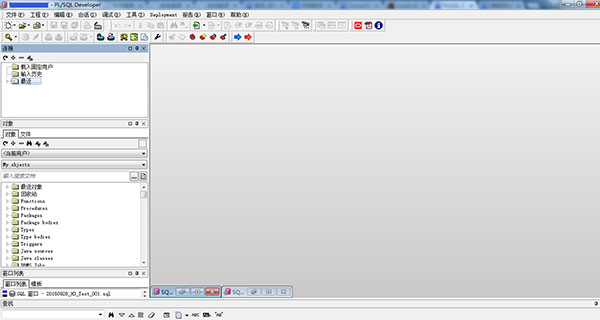
软件功能
插件
你可以规划你自己的插件以扩展 PL/SQL Developer 的功能。插件的功能可以添加到 PL/SQL Developer 的菜单中,它可以执行任何种类的任务:访问数据库、对象浏览器、当前窗口和编辑器等。
SQL、PL/SQL、和命令关键字
在 SQL 、PL/SQL 和命令编辑器中高亮显示的关键字可以被定义在一个关键字文件中。在 PL/SQL Developer 的安装目录中,你可以找到一个名为 default。kwf 的文本文件。这个文件包含了一个〖PL/SQL〗关键字板块、一个〖SQL〗关键字版块和一个〖命令〗文件关键字板块。你可以使用像记事本这样的文本编辑器在适当的地方简单地更改、添加或删除关键字。
在线文档
大多数的 Oracle 文档都被提供为在线文档。随着时间的推移,这些文档已经有了几种格式。到目前为止,已经有了 MS 帮助文件、Oracle 书籍文件、Adobe PDF 文件和 HTML 文件。在将来,Oracle 也许还会选择使用另外一种格式。
模板文本
模板说明包含了文字文本和变量。文字文本将简单地被复制到源文件中,不带有任何修改。设想一下一个名叫 Commit 的模板,它只包含了文字文本 commit; 。当这个模板被双击时,文本 commit; 就被插入到光标所在位置的源中了。
程序单元
这是一个特殊的文件夹,它包含了针对新的程序单元的模板。只要你创建一个新的程序单元,来自于这个文件夹带有与程序单元类型一样的名称的模板就会被使用。
SQL 函数
带有所有函数的模板,例如 add_months 、substr 等。如果你不知道特定函数的准确名称或参数含义,那么这个模板就可能是有用的。
类型组件
可用于类型说明或类型体的组件的模板。
安装步骤
1、在本站下载解压后得到KeyGen-ZWT破解文件和plsqldev1306x64和32位原程序。
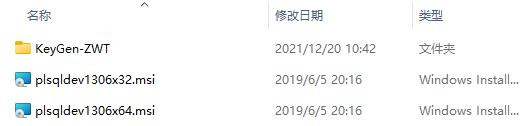
2、双击安装包进行安装,点击“next”。
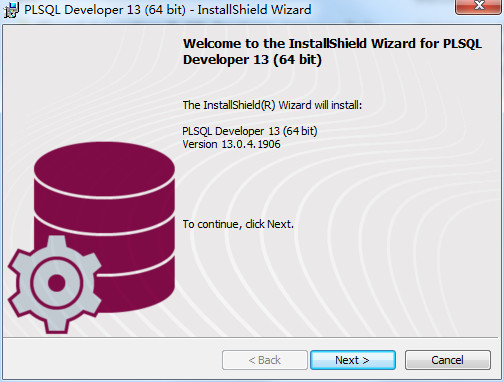
3、点击“I accept the termis…”同意条款,并点击“next”,进行下一步。
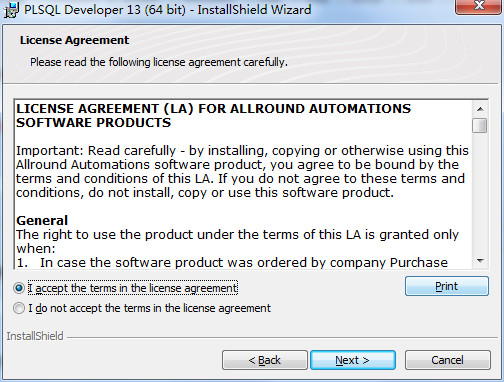
4、点击“enter license information”,点击“next”。
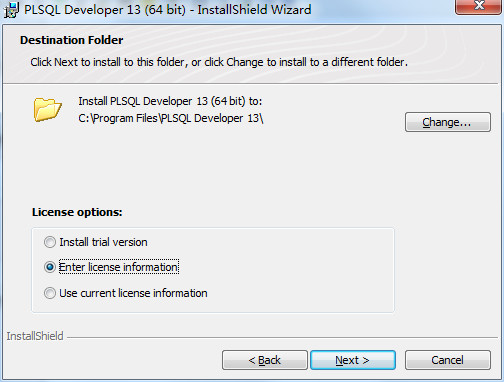
5、点击“install”开始进行安装。
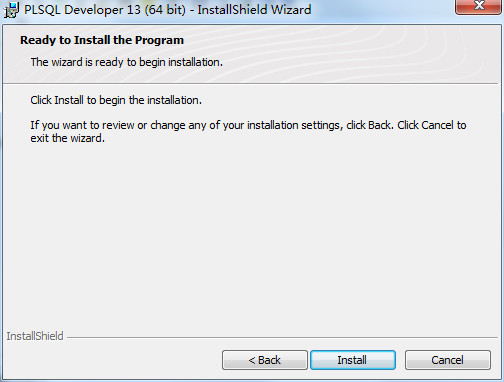
6、软件安装完成后,点击“finish”。
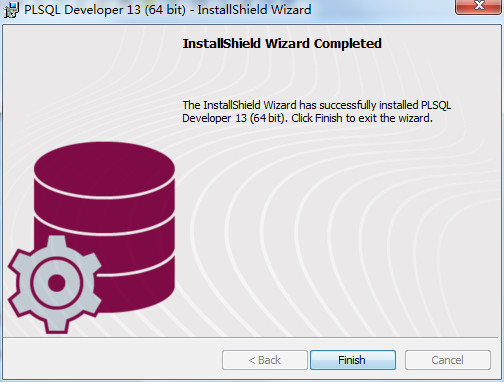
使用方法
一、基本操作
1、启动PLSQL Developer,登陆oracle用户账号后连接,登陆成功后即可进入对象浏览器窗口界面。
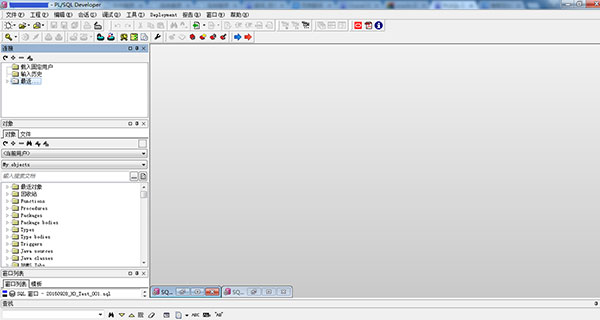
2、在对象浏览器选择“my object”,这里边就是SCOTT(当前登陆的用户的所有object)。

3、找到table文件夹,里边就是当前账户的所有表格。
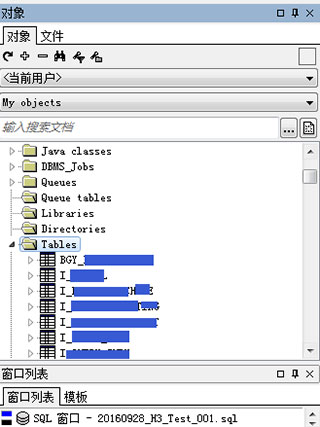
二、查看表格
选中需要查看的表——》右键——》选中“查询数据”【query data】,即可看到数据了。
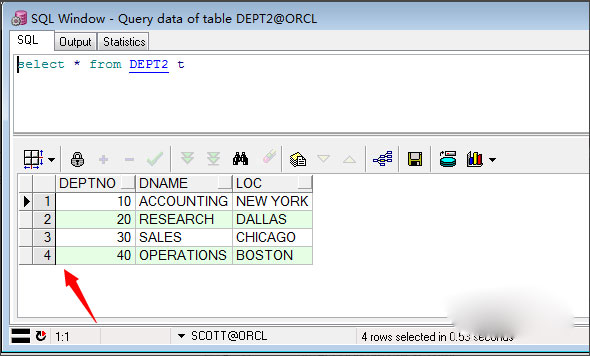
三、SQL Window使用
1、新建——》选中sql window,即可打开sql窗口了。
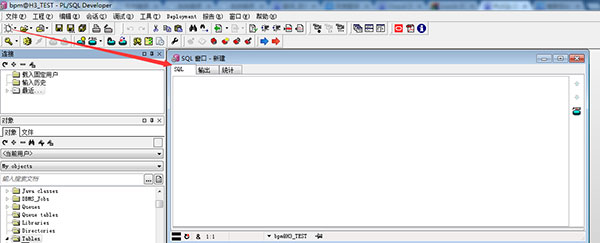
2、在sql窗口内输入sql语句,全选,点击执行即可查看到结果,功能很强大。

四、编辑表
选中表——》右键——》Edit(编辑),可以对表进行编辑。


EV录屏软件是一款功能全面的屏幕录制工具,支持高清、流畅的录制体验。EV录屏软件简单易用,用户只需几步操作即可开始录制。软件支持多种录制模式,满足不同场景的需求,如全屏录制、窗口录制等...

EV投屏是一款功能强大的投屏软件,支持电脑与手机、电视之间的屏幕共享,只需在同一局域网内,即可实现设备间的快速连接和屏幕共享。无论是办公远程操作、手机PPT投屏,还是娱乐时的手机投屏到...

api-ms-win-core-com-l1-1-0.dll文件是电脑系统中非常重要的组件之一。当该dll文件被删除、被移动到错误的位置,被电脑上的恶意软件更改,或者Windows注册表已损坏等,用户电脑就会出现api-ms-w...

Windows Terminal是微软自行开发的一款命令行终端工具,该工具功能强大,支持多标签页支持、富文本、多语言支持、窗口分割、可配置、主题和样式等,支持x86、x64和arm64,最低要求Windows 10 Bu...

弹弹play是将视频与弹幕相结合的影音播放工具,可以支持分析你的视频文件,将它与网络上的弹幕进行匹配,不管你看的是渣360p,还是高清1080p,它都能够帮你找到同一份弹幕,和所有观看此动画的...

腾讯文档是一款功能强大、易于使用的云端协同办公软件,它能够帮助用户快速高效地进行团队协作、文件管理、在线文档编辑等多种工作,提高团队协作效率和工作效率。同时有工作日报、会议纪要...
发表评论
共0条
评论就这些咯,让大家也知道你的独特见解
立即评论以上留言仅代表用户个人观点,不代表系统之家立场